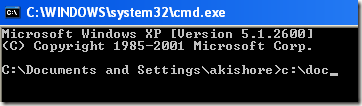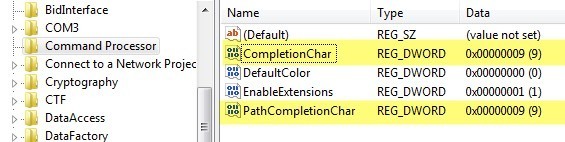هل تستخدم موجه الأوامر بشكل يومي؟ إذا كان الأمر كذلك ، فقد عثرت مؤخرًا على طريقة لتشغيل الإكمال التلقائي لموجه الأوامر من خلال تعديل بسيط في السجل. عند الكتابة بأسماء مسارات طويلة ، اكتب ببساطة الأحرف القليلة الأولى ثم اضغط على TAB لإكمال اسم المجلد أو أسماء الملفات تلقائيًا.
على سبيل المثال ، إذا كنت أكتب في C: \ Documents and Settings \، سأحتاج فقط إلى كتابة C: \ Docثم الضغط على المفتاح TAB.
كما ترى ، هناك مجلد واحد فقط يبدأ بـ "doc" ، لذلك يتم إكماله تلقائيًا مع علامات اقتباس مضافة. الآن هذا أنيق جدا. إذا كنت تريد المتابعة أكثر ، فما عليك سوى إضافة آخرإلى النهاية ، ثم الضغط على TAB. لاحظ أنه يمكنك إضافة شرطة مائلة للأمام بعد الاقتباس وستظل تعمل بشكل جيد.
يمكنك المتابعة من خلال المجلدات والملفات المختلفة في الدليل بمجرد الضغط على المفتاح TAB. لذا إذا كتبت في C: \ ثم استمر في الضغط على مفتاح tab ، فستتمكن من التنقل بين جميع المجلدات والملفات في هذا المسار بالترتيب الأبجدي ، أي C: \ Documents and Settings، C: \ Program Files \، وما إلى ذلك.
لاحظ أن هذا ينطبق فقط على Windows XP. في نظام التشغيل Windows 7 والإصدارات الأحدث ، سيعمل الإكمال التلقائي تلقائيًا عند الضغط على المفتاح TAB.
تمكين الإكمال التلقائي لموجه الأوامر
الخطوة 1: انقر على >ابدأ، ثم تشغيلواكتب regeditفي نظام التشغيل Windows XP. في نظام التشغيل Windows 7 والإصدارات الأحدث ، ما عليك سوى النقر فوق Start (ابدأ) ثم اكتب regedit
الخطوة 2: انتقل إلى واحد مفاتيح التسجيل التالية:
المعالج HKEY_LOCAL_MACHINE \ SOFTWARE \ Microsoft \ Command
المعالج HKEY_CURRENT_USER \ SOFTWARE \ Microsoft \ Command
أيًا تختار؟ حسنًا ، إليكم كيف تعمل. سيتم تطبيق مفتاح الجهاز المحليعلى جميع المستخدمين على جهاز الكمبيوتر ، ولكن سيتم تجاوزه بواسطة مفتاح المستخدم الحاليإذا كانت القيمة مختلفة. على سبيل المثال ، إذا تم تعطيل الإكمال التلقائي في مفتاح HKLM ، ولكن تم تمكينه على مفتاح HKCU ، فسيتم تمكينه. يمكنك معرفة ما إذا تم تعطيل الإكمال التلقائي عند الضغط على المفتاح TAB ببساطة إدراج مساحة TAB.
يمكنك تغيير الإعدادات في كلا الموقعين إذا كنت ترغب في ذلك ، ولكن هناك حاجة فعلاً فقط في المفتاح HKCU للإكمال التلقائي إلى تمكين.
الخطوة 3: انقر نقرًا مزدوجًا على المفتاح CompletionCharوغير القيمة إلى 9بتنسيق عشري . يمكّن CompletionCharإكمال اسم المجلد.
يمكنك أيضًا تمكين إكمال اسم الملف عن طريق تغيير قيمة PathCompletionCharإلى 9أيضًا. لاحظ أن القيمة 9 أو 0x9 بالنظام الست عشري هي استخدام حرف تحكم TAB للإكمال التلقائي. يمكنك أيضًا استخدام مفاتيح أخرى إذا أردت.
على سبيل المثال ، يمكنك استخدام 0x4لـ CTRL + Dو 0x6لـ CTRL + F. أنا شخصيا أجد مفتاح TAB ليكون المفتاح الأكثر سهولة ، ولكن لديك خيارات أخرى إذا كنت بحاجة.
يمكنك أيضًا استخدام نفس حرف التحكم لإكمال الملف والمجلد إذا أردت. في هذه الحالة ، سيعرض لك الإكمال التلقائي جميع الملفات والمجلدات المطابقة للمسار المحدد.
كما ذكرنا سابقًا ، القيمة الافتراضية في Windows 7 و Windows 8 والإصدارات الأحدث هي 0x40 (64 in decimal) في HKLM مفتاح. يجب تعيينه على 0x9 (9 بالأرقام العشرية) في مفتاح HKCU بشكل افتراضي ، مما يعني أنه سيتم تمكينه. إذا لم يكن الأمر كذلك ، فيمكنك الانتقال إليه وتغييره يدويًا.
بشكل عام ، يعد هذا وقتًا رائعًا لأي شخص لديه الكثير من أوامر DOS. إذا كانت لديك أي أسئلة ، فلا تتردد في نشر تعليق. استمتع!